– „Wie führe ich einen Soft-Reset beim iPhone 7 durch? Mir ist aufgefallen, dass nichts passiert, wenn ich die Power-Taste und die Home-Taste lange gleichzeitig drücke. Genau wie bei meinen vorherigen iPhone-Geräten. Hat Apple das geändert? Oder muss ich vor dem Software-Reset des iPhone irgendetwas mit der Home-Taste tun?“
Das erste, was Sie wissen müssen, ist, dass das iPhone 7 / 7Plus keine mechanischen Home-Tasten hat. Zweitens sollten Sie die Definition des iPhone-Soft-Reset herausfinden und warum Sie einen Soft-Reset des iPhone durchführen müssen. Es gibt so viele ähnliche Begriffe wie Soft-Reset-iPhone, Hard-Reset-iPhone, Factory-Reset-iPhone, Neustart erzwingen und so weiter. Sie könnten verwirrt sein über die richtige Bedeutung und Verwendung des Soft-Reset. In diesem Artikel sollen daher einfache Wege aufgezeigt werden Zurücksetzen des iPhone

- Teil 1: Was ist Soft Reset?
- Teil 2: Sichern Sie das iPhone, bevor Sie das iPhone zurücksetzen
- Teil 3: Soft Reset des iPhone
- Teil 4. Häufig gestellte Fragen zum Soft-Reset des iPhone
Teil 1: Was ist Soft Reset?
Sie können die folgenden Absätze lesen, um die Bedeutung des Soft-Reset-iPhone mit Leichtigkeit herauszufinden.
Was bedeutet Soft Reset?
Soft Reset bedeutet einen einfachen Neustart oder Neustart. Ihr iPhone ist ausgeschaltet und der Akku wird nicht mit Strom versorgt. Durch Ein- und Ausschalten Ihres iPhones können Sie kleine Probleme einfach beheben. Kein Datenverlust und andere mögliche Schäden, die Sie erleiden. Das Soft Reset des iPhone dauert nur eine Minute.
Warum sollte People Soft iPhone zurücksetzen?
- • Ihr iPhone ist mit Viren infiziert
- • Haben Sie die ernsthafte Verlangsamung oder reagieren Sie nicht mehr
- • Aktualisieren einer App auf dem iPhone nicht
- • Beschädigte Apps und Störungen
- • Kann von iTunes nicht erkannt werden
- • Probleme mit der Wi-Fi-Konnektivität haben
Daher können Sie ein Apple iPhone durch Soft-Reset zurücksetzen, um häufige Fehler zu beheben und das iPhone wieder in den Normalzustand zu versetzen.
Soft Reset VS Hard Reset VS Werkseinstellung
Soft Reset: Schalten Sie das iPhone vorsichtig aus, um deaktivierte Apps und darauf reagierende Fehler zu beheben.
Hard reset: Löschen Sie alle Ihre iOS-Daten und aktualisieren Sie das iPhone mit der neuesten Version.
Werksreset: Das gesamte System Ihres iPhones wird entfernt.
Sie können also sehen, dass das Zurücksetzen eines iPhones die benutzerfreundlichste Methode ist, um iPhone-Probleme zu lösen. Alle Ihre iPhone-Dateien sind sicher und Sie verlieren keine plötzlichen iOS-Daten. Der Hauptunterschied zwischen Hard Reset und Factory Reset ist der Zustand Ihres Betriebssystems. Hard Reset ist eine der Formen des Factory Reset, während nur die Hardware neu gestartet wird.
Teil 2: Sichern Sie das iPhone, bevor Sie das iPhone zurücksetzen
Obwohl durch das Zurücksetzen des iPhone Ihre Dokumente und andere iPhone-Dateien nicht entfernt werden, ist es dennoch erforderlich, wichtige iOS-Daten im Voraus zu sichern. Verwenden Apeaksoft iOS Data Backup & Restore ist ein guter Weg, um iPhone-Daten mit einem Klick auf dem Computer zu sichern. Das Wichtigste ist, dass Sie auswählen können, welches iOS-Element gesichert werden soll, ohne es zu überschreiben.
- Ein Klick, um die iPhone-Daten ohne Überschreiben auf dem Computer zu sichern
- Vorschau und wählen Sie alle iOS-Daten aus iPhone / iPad wiederherstellen von der Sicherung
- Hohe Kompatibilität mit allen iOS-Geräten, einschließlich iPhone 17/16/15/14/13/12/11 usw.
So sichern Sie das iPhone, bevor Sie das iPhone zurücksetzen (iOS 26 wird unterstützt)
Schritt 1. Starten Sie iOS Data Backup & RestoreLaden Sie iOS Data Backup & Restore kostenlos herunter und installieren Sie es auf Ihrem Computer. Starten Sie es und verwenden Sie ein blitzschnelles USB-Kabel, um eine Verbindung mit dem iPhone herzustellen. Ihr iPhone wird automatisch erkannt.
 Schritt 2. Scannen Sie Ihr iPhone
Schritt 2. Scannen Sie Ihr iPhoneSuchen Sie die Standardoberfläche des Modus "Von iOS-Gerät wiederherstellen". Klicken Sie auf die Schaltfläche "Scan starten", um Ihr iPhone gründlich zu scannen. Warten Sie eine Weile, um diesen Vorgang abzuschließen.
 Schritt 3. Sichern Sie das iPhone auf dem Computer, bevor Sie den Soft-Reset des iPhone durchführen
Schritt 3. Sichern Sie das iPhone auf dem Computer, bevor Sie den Soft-Reset des iPhone durchführenJetzt können Sie iOS-Daten sichern, bevor Sie einen Soft-Reset auf dem iPhone durchführen. Nach dem Scannen des iPhone werden alle Ihre iPhone-Daten nach Kategorien angezeigt. Wählen Sie den Dateityp aus, den Sie sichern möchten, und zeigen Sie auf der rechten Seite eine Vorschau an.

Wenn alle iPhone-Dateien ausgewählt sind, die Sie sichern möchten, klicken Sie unten rechts auf die Schaltfläche "Wiederherstellen". Hier möchten Sie vielleicht auch wissen, wie es geht iPad ohne iTunes wiederherstellen.
Teil 3: Soft Reset des iPhone
Seitdem hat Apple so viele iPhone-Modelle mit unterschiedlichen Funktionen veröffentlicht. Sie können den bestimmten Teil finden, um zu erfahren, wie Sie das iPhone offiziell entsprechend dem verwendeten iPhone-Modell neu starten.
So führen Sie einen Soft-Reset des iPhone 17/16/15/14/13/12/11 durch
Schritt 1. drücken und halten Volume -Taste und Seite gleichzeitig drücken Schritt 2. Lassen Sie sie nicht los, bis der Schieberegler auf Ihrem iPhone X angezeigt wird Schritt 3. Ziehen Sie den Schieberegler aus, um das iPhone X auszuschalten Schritt 4. drücken und halten Seite Knopf bis zum Apple-Logo erscheint, um das iPhone X zurückzusetzen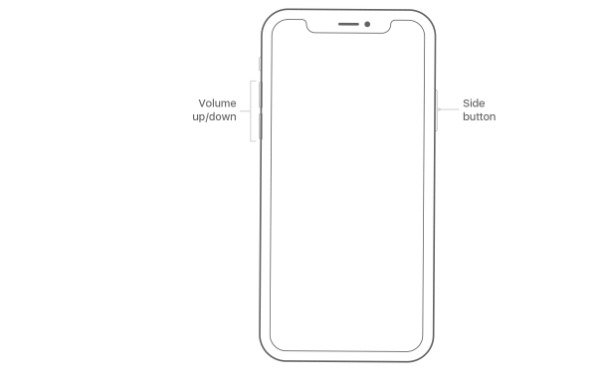
So setzen Sie das iPhone 8 / 8 Plus zurück
Schritt 1. Lange drücken Schlaf / Wach Taste, bis der Schieberegler erscheint Schritt 2. Ziehen Sie den Schieberegler von rechts nach links, um das iPhone 8 / 8 Plus auszuschalten Schritt 3. Halten Sie die Standby-Taste erneut gedrückt, um das iPhone 8 / 8 Plus zurückzusetzen
So setzen Sie das iPhone 7 / 7 Plus zurück
Schritt 1. drücken und halten Strom -Taste und Volume Down Taste für ca. 10 Sekunden Schritt 2. Geben Sie sie erst wieder frei Apple-Logo erscheint Schritt 3. Lange drücken Strom und die Lautstärketaste erneut, um das iPhone 7 / 7 Plus zurückzusetzen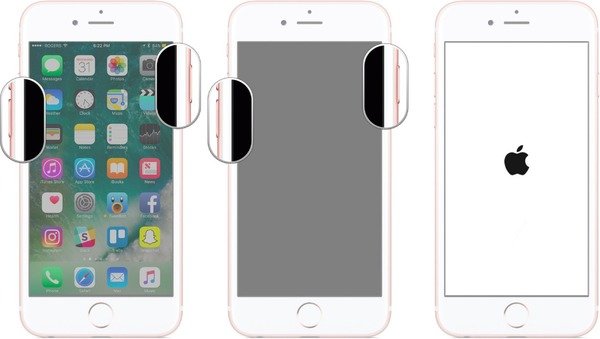
Soft Reset des iPhone 6s / 6s Plus / 6 / 6 Plus
Schritt 1. Halten Sie und drücken Sie Home -Taste und Strom gleichzeitig drücken Schritt 2. Warten Sie bis Apple-Logo scheint das iPhone auszuschalten Schritt 3. Unterdrücken Home -Taste und Strom Taste zum Zurücksetzen des iPhone 6 (Plus) / 6s (Plus)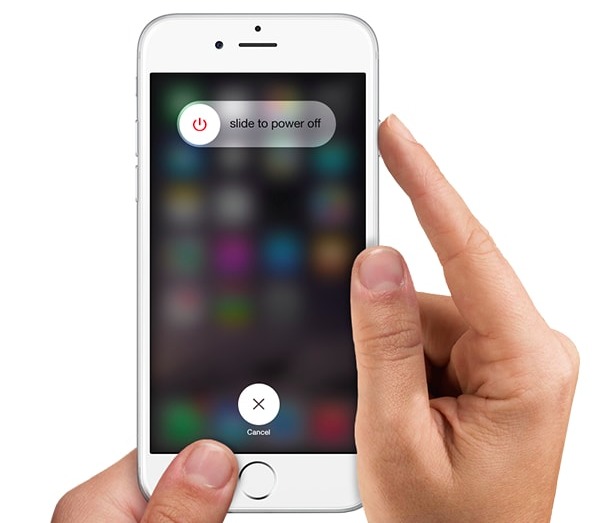
So setzen Sie das iPhone 5s / 5c / 5 zurück
Schritt 1. Lange drücken Strom Taste oben und die Home Knopf an der Unterseite Schritt 2. Lassen Sie zwei Tasten los, bis die Apple-Logo erscheint Schritt 3. Halten Sie und drücken Sie Home und Strom Tasten erneut drücken, um das iPhone 5 / 5s / 5c zurückzusetzenNicht verpassen: So setzen Sie ein gestohlenes iPhone 6 / 7 / 8 / X zurück
Teil 4. Häufig gestellte Fragen zum Soft-Reset des iPhone
Frage 1. Was bewirkt ein Soft-Reset?
Bei einem Soft-Reset wird Ihr iPhone neu gestartet oder neu gestartet, um den gesamten internen Speicher laufender Apps zu löschen.
Frage 2. Wie oft sollten Sie Ihr Telefon zurücksetzen?
Wir empfehlen, dass Sie Ihre Mobiltelefone mindestens einmal pro Woche weich ruhen lassen, damit sie schneller und reibungsloser laufen.
Frage 3. Verliere ich meine Fotos, wenn ich mein iPhone zurücksetze?
Wenn Sie Ihr iPhone hart zurücksetzen, wählen Sie die Option Alle Inhalte und Einstellungen löschen und Ihre Fotos werden von Ihrem iPhone gelöscht.
Tipps und Zecken
Was ist, wenn die Home-Taste oder die Ein / Aus-Taste defekt ist? Ist es möglich, das iPhone mit kaputten Tasten zurückzusetzen? Wenn Sie Ihr iPhone mit dem neuesten iOS 26 aktualisiert haben, können Sie ein iPhone auch mit unterstützender Berührung zurücksetzen. Gehen Sie einfach zu "Einstellungen" und "Allgemein", scrollen Sie nach unten, klicken Sie auf "Barrierefreiheit" und lösen Sie dann "AssitiveTouch" aus. Wählen Sie "Gerät" aus dem Feld "AssistiveTouch". Halten Sie "Bildschirm sperren" gedrückt und schieben Sie ihn zum Ausschalten. Sie können das iPhone mit Ihrem Blitz verbinden und es wieder einschalten. So können Sie das iPhone auch ohne Power / Home-Taste einfach zurücksetzen.




